V primeru, če Trgovina Windows zamrzne ali zastane v vašem računalniku, in ko ste poskusili odpraviti težavo, se prikaže izjava, v kateri piše:Predpomnilnik trgovine Windows lahko poškoduje“, Katerega orodje za odpravljanje težav ne more popraviti in razmišljate, kaj storiti, vam ni treba več skrbeti. Preizkusite te preproste popravke v računalniku in Trgovina Windows bo še naprej delal kot spet v kratkem. Preden nadaljujete, poskusite s temi preprostimi rešitvami -
Rešitve–
1. Če se v vašem računalniku to dogaja prvič, znova zaženite računalnik.
2. Preverite, če obstaja Windows Update čaka ali ne.
Če težava še vedno obstaja, poiščite te rešitve -
Popravek-1 Ustvari novo mapo predpomnilnika Windows Store-
Če starejši Shrani mapa cache povzroča to težavo, težavo lahko reši ustvarjanje nove mape cache.
1. Kliknite Windows Iskanje in nato vnesite oz Kopiraj prilepi “mape: Uporabniki“.
2. Zdaj kliknite na “Uporabniki”V povišanem oknu z rezultati.
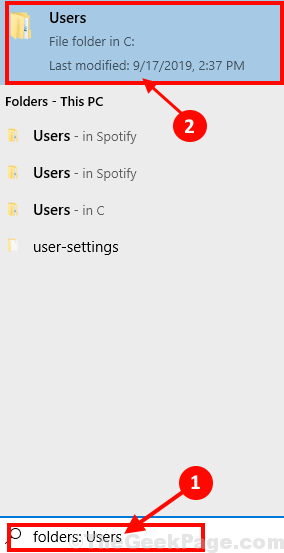
3. Na desni strani raziskovalec kliknite okno Iskanje polje in Kopiraj prilepi “Microsoft. WindowsStore_8wekyb3d8bbwe“.
4. Zdaj, dvojni klik naMicrosoft. WindowsStore_8wekyb3d8bbweMapa, da odpre mapo.
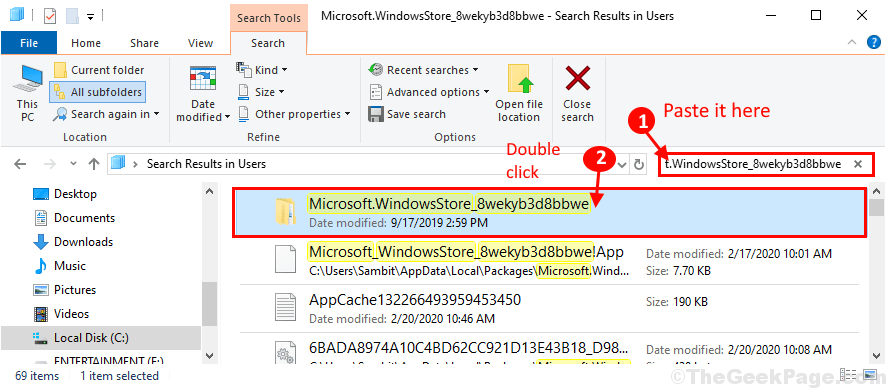
5. Zdaj, dvojni klik naLocalState", Da jo odprete. V lokalna država mapo, preverite, ali najdetepredpomnilnik”Mapo.
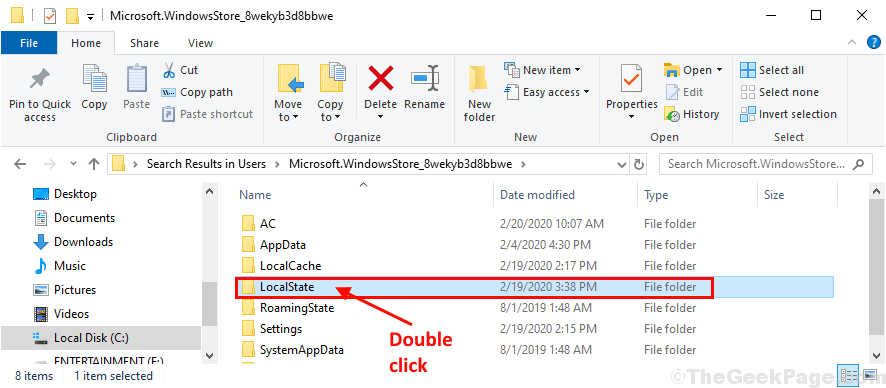
a. Če viditepredpomnilnik"Mapa je tam, desni klik in nato kliknite na “Preimenuj“. Mapo poimenujte na »cache.old“.
b. Zdaj pa spet desni klik v prazen prostor in nato kliknite naNovo"In nato kliknite"Mapa", Da ustvarite novo mapo. Mapo poimenujte kot »predpomnilnik“.
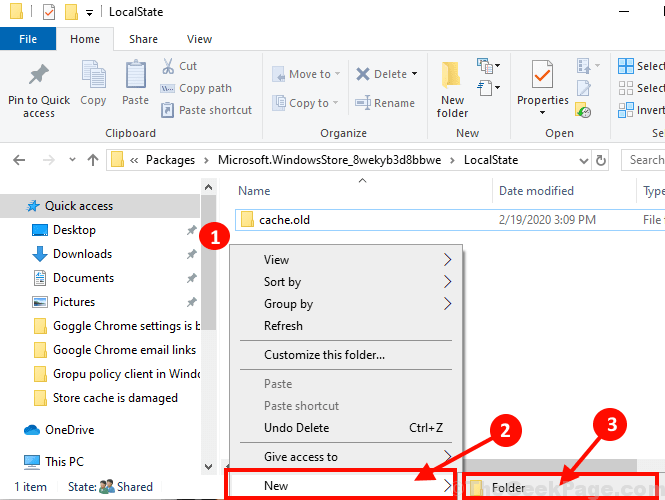
c. Če ne vidite nobenegapredpomnilnik"Mapa, preprosto desni klik v prazen prostor in nato kliknite naNovo"In nato kliknite"Mapa", Da ustvarite novo mapo. Poimenujte novo mapo kot »predpomnilnik“.
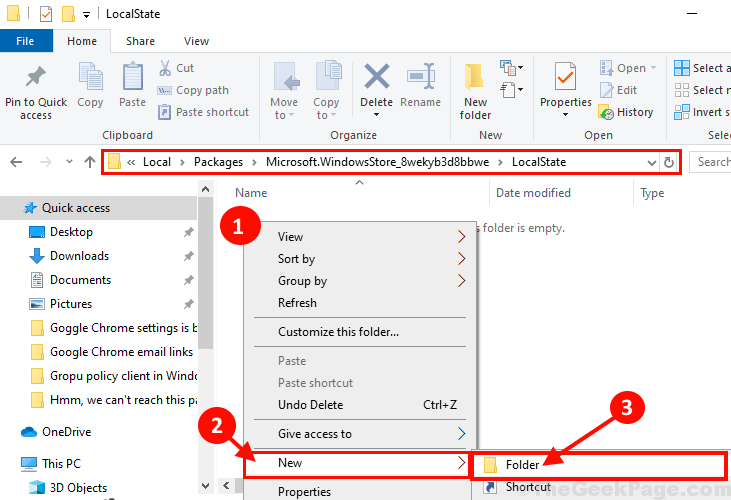
Zapri File Explorer okno v računalniku.
Znova zaženi shranite spremembe v računalnik. Po ponovnem zagonu preverite, če Shrani deluje normalno ali ne.
Popravi-2 Ponastavi predpomnilnik trgovine Windows iz cmd-
Ponastavitev Trgovina Windows predpomnilnik iz Ukazni poziv vam lahko pomaga.
1. Pritisnite Tipka Windows + S in začnite vnašati ta ukaz
wsreset
2. Nato kliknite nawsreset«V rezultatu iskanja.

Počakajte nekaj časa, saj bo ta ukaz trajal nekaj časa.
Zapri Ukazni poziv okno.
Ponovni zagon računalnik, da bodo spremembe začele veljati. Po ponovnem zagonu je treba težavo rešiti.
Popravi-3 Ponastavi Windows Store-
Ponastavitev Trgovina Windows v računalniku lahko reši to težavo v računalniku.
[Pomembno–
Ponastavitev Shrani bo odstranil vse podrobnosti za prijavo iz Shrani aplikacijo. Če želite uporabljati datoteko, se boste morali znova prijaviti Shrani. ]
1. Pritisnite Tipka Windows + I odpreti Nastavitve okno.
2. Kliknite na "Aplikacije“.

3. Zdaj kliknite na “Aplikacije in funkcije"Na levem podoknu Nastavitve.
4. Pomaknite se navzdol po desni strani gumba Nastavitve v okno vnesiteShrani"V iskalno polje. Trgovina Microsoft se bo prikazal v rezultatih iskanja.
5. Kliknite na "Trgovina Microsoft"In nato kliknite"Napredne možnosti“.

4. V Trgovina Microsoft okno z nastavitvami, se pomaknite navzdol in kliknite »Ponastaviti"In dobili boste potrditveni zavihek, kliknite na"Ponastaviti”Za ponastavitev Shrani v računalniku.

Ponovni zagon računalnik in po ponovnem zagonu preverite, če Shrani deluje ali ne. Vaš problem bi morali rešiti.